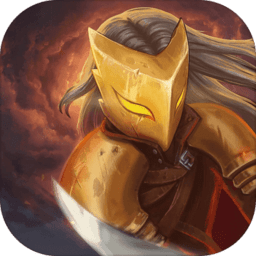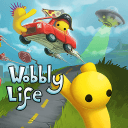.NET Framework 4安装失败?快速解决方案在这里!
作者:佚名 来源:未知 时间:2024-11-19
.NET Framework 4安装不了怎么办

在安装.NET Framework 4时,可能会遇到安装失败的问题,这对于需要在特定环境下运行的应用程序来说是一个头疼的问题。特别是在Windows 7操作系统上,如果客户端软件要求必须在.NET Framework 4.0及以上版本环境中运行,安装失败将直接导致软件无法使用。那么,当.NET Framework 4安装不了时,我们该如何解决呢?以下是几种常见的方法,希望能帮助到你。

一、确认操作系统支持
首先,你需要确认你的操作系统是否支持.NET Framework 4.0。.NET Framework 4.0支持Windows XP SP3及以上版本的Windows操作系统,包括Windows 7、Windows 8、Windows 10等。对于较新的Windows版本,如Windows 10,.NET Framework 4.0可能已经作为系统的组成部分预装好了。

在尝试安装之前,最好先检查一下你的计算机上是否已经安装了.NET Framework 4.0。你可以通过以下步骤进行检查:

1. 打开“控制面板”。
2. 点击“程序和功能”。
3. 点击“启用或关闭Windows功能”。
4. 查看是否有.NET Framework 4.0的选项。
二、安装更高版本的.NET Framework
如果.NET Framework 4.0安装失败,一个直接的解决方案是尝试安装更高版本的.NET Framework,如.NET Framework 4.5或更高版本。由于这些版本包含了4.0的所有功能,并且进行了改进和修复,所以它们可能更容易在你的系统上安装成功。
三、手动解决依赖问题
有时候,.NET Framework 4.0安装失败是因为某些依赖文件缺失或损坏。在这种情况下,你可以尝试手动解决这些依赖问题。例如,一些用户报告说,将C:\Windows\SysWOW64\msvcr100_clr0400.dll文件重命名后再安装.NET Framework 4.0可以成功安装。不过,这种方法仅适用于64位系统,并且在执行前请确保备份相关文件,以防出现意外情况。
四、使用命令行停止并重启Windows Update服务
有时候,Windows Update服务可能会影响.NET Framework的安装。你可以通过命令行停止并重启Windows Update服务,然后尝试重新安装.NET Framework 4.0。以下是具体步骤:
1. 打开命令提示符(以管理员身份)。
2. 输入以下命令并按回车键:`net stop WuAuServ`,这将停止Windows Update服务。
3. 再次打开“运行”对话框,输入`%windir%`后点击“确定”,这将打开Windows系统目录。
4. 在系统目录中找到SoftwareDistribution文件夹,右键点击它,选择“重命名”,然后将文件夹名修改为SDold。
5. 返回到命令提示符窗口,输入以下命令并按回车键:`net start WuAuServ`,这将重新启动Windows Update服务。
现在,你可以尝试重新安装.NET Framework 4.0,应该能够成功安装。
五、手动删除SoftwareDistribution中的文件
除了停止并重启Windows Update服务外,你还可以尝试手动删除SoftwareDistribution文件夹中的文件。这些文件包含了Windows Update下载的安装程序和更新文件,有时候它们可能会损坏或导致安装失败。以下是具体步骤:
1. 打开服务管理器(按下Windows键+R键,输入services.msc,然后点击“打开”按钮)。
2. 在服务管理器中,找到“Windows Update”服务,右键点击它,选择“停止”选项。
4. 找到并打开SoftwareDistribution文件夹。
5. 在SoftwareDistribution文件夹中,删除Download和DataStore两个子文件夹。注意,这些文件夹可能包含大量文件,删除时请耐心等待。
6. 返回到服务管理器,右键点击“Windows Update”服务,选择“启动”选项,重新启动该服务。
完成上述步骤后,再次尝试安装.NET Framework 4.0,应该能够顺利完成安装。
六、使用星空运行库修复大师
如果上述方法都无法解决问题,你可以尝试使用星空运行库修复大师来修复.NET Framework的安装问题。星空运行库修复大师是一款专门针对net文件缺失或无法安装的问题进行全面诊断修复的工具。以下是具体步骤:
1. 安装并打开“星空运行库修复大师”。
2. 点击主界面的“.NET运行库”。
3. 在“.NET运行库”界面找到.NET Framework 4.0,点击下载安装即可。
安装完成后,再次检查.NET Framework 4.0是否已经成功安装。如果一切正常,现在应该可以在“启用或关闭Windows功能”中看到.NET Framework 4.0的选项,并且应该能够运行那些依赖于它的应用程序了。
七、检查系统文件完整性
有时候,系统文件的损坏也会导致.NET Framework安装失败。你可以使用系统文件检查器(sfc)来检查并修复系统文件的完整性。以下是具体步骤:
1. 打开命令提示符(以管理员身份)。
2. 输入以下命令并按回车键:`sfc /scannow`。
3. 如果提示“Windows资源保护未检测到任何完整性违规”,则说明没有问题;如果有错误,则需要重新安装受影响的文件或进行系统修复。
八、考虑系统更新或修复安装
如果上述所有方法都无法解决问题,你可能需要考虑进行系统更新或修复安装。系统更新可能会修复与.NET Framework安装相关的已知问题,而修复安装则可以重新安装系统文件并修复可能存在的损坏。
在进行这些操作之前,请确保备份你的重要数据,以防万一。
结语
安装.NET Framework 4时遇到问题确实令人头疼,但通过上述方法,你应该能够找到解决方案。如果你尝试了所有方法仍然无法解决问题,请考虑联系Microsoft支持团队或寻求专业的技术支持。希望这篇文章能够帮助你解决.NET Framework 4安装不了的问题!
- 上一篇: 拍摄绝美古装人像的技巧指南
- 下一篇: 如何制作美味的家常豇豆炒肉